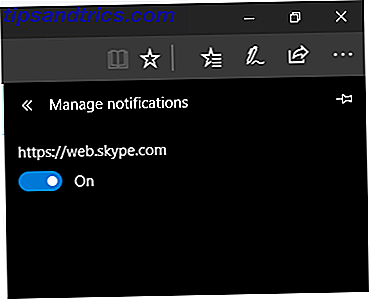
¿Has notado que cada otro sitio web pide información personal en estos días? Haga clic en una página y su navegador lo alertará sobre los permisos para enviar notificaciones o acceder a su cámara y micrófono. Además de los sitios de video chat, probablemente nunca quieras otorgar estos permisos.
Windows le permite revocar la capacidad de los sitios para usar su cámara y micrófono en Microsoft Edge. Si accidentalmente ha aceptado solicitudes de información confidencial, o simplemente no desea que estos permisos estén activos, debe alternar esta configuración para asegurarse de que ningún sitio lo espíe. Cómo los anunciantes usan Web Beacons para rastrearlo en la Web y en correos electrónicos Cómo anuncian los anunciantes Use Web Beacons para rastrearlo en la Web y en los correos electrónicos ¿Alguna vez se ha preguntado cómo los anunciantes lo siguen por la web? Existen muchos métodos, pero el uso de web beacons es uno de los más comunes y efectivos. Lee mas .
Edge solía permitirle ajustar los permisos por sitio web, pero parece que Microsoft eliminó esto en la última versión. Sin embargo, todavía puede alternar las notificaciones para sitios individuales.
- Abre el borde y haz clic en el botón de menú de tres puntos en la esquina superior derecha.
- Haga clic en Configuración, luego desplácese hacia abajo y seleccione Configuración avanzada .
- En el encabezado Notificaciones, haga clic en Administrar y verá una lista de los sitios para los que está habilitado las notificaciones. Mueva los controles deslizantes para deshabilitarlos.
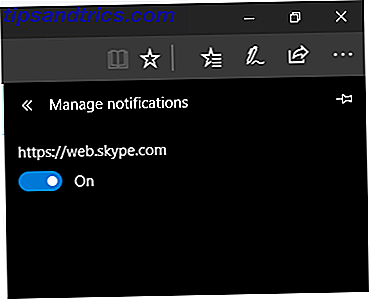
Para deshabilitar por completo los permisos de ubicación, micrófono y cámara para todos los sitios en Edge:
- Abra el menú Configuración en Windows 10.
- Seleccione la entrada Privacidad, luego elija el tipo de permiso que desea denegar en la barra lateral izquierda: Ubicación, Micrófono o Cámara .
- En Elegir aplicaciones que pueden usar su sección X, desactive el control deslizante para Microsoft Edge . Ahora no tendrá que preocuparse por ningún sitio que los solicite.
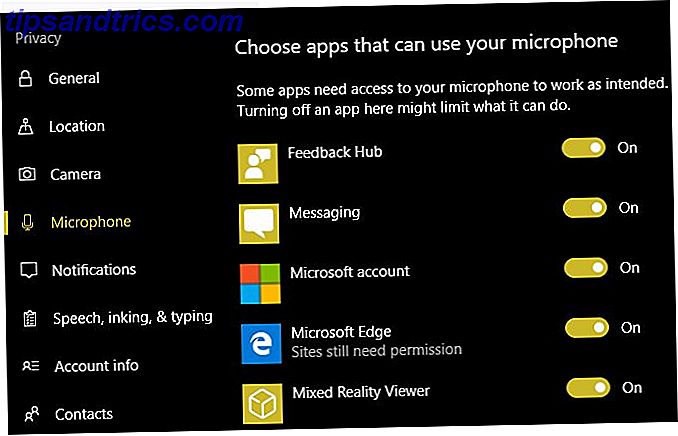
Tenga en cuenta que es posible que desee considerar si esta es la mejor opción para usted. La desactivación de la ubicación, por ejemplo, hace que el uso de los sitios meteorológicos y de mapas sea menos conveniente. Y si bloquea el acceso a la cámara, los sitios de videoconferencia no funcionarán correctamente.
Quizás el mejor método es mantener un navegador dedicado. Esto es lo que Microsoft Edge es bueno. Esto es lo que Microsoft Edge es bueno. Para Microsoft Edge es mucho mejor que Internet Explorer. Es hora de convertirse en un navegador agnóstico. Le mostraremos las características únicas que hacen que Edge valga la pena usarlas, incluso si no es su navegador principal. Lea más para estas tareas y bloquee su primario al deshabilitar los permisos. Para obtener más información sobre este tema, consulte nuestra guía completa de privacidad de Windows 10. La guía completa de la configuración de privacidad de Windows 10. La guía completa de la configuración de privacidad de Windows 10. ¿Sabe cuántos datos personales está compartiendo al usar Windows 10? Le mostramos cada configuración de privacidad de Windows 10 y lo que significan. Lee mas .
¿Has revocado los permisos de Edge? ¿Le preocupa la privacidad o prefiere la comodidad de dejar esta configuración habilitada? Cuéntanos tus pensamientos dejando un comentario!
Crédito de la imagen: lightsource / Depositphotos



